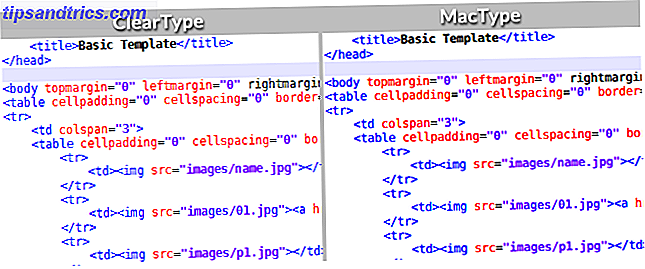Når din bærbare computer bliver et par år gammel, står du over for det kendte spørgsmål: skal du opgradere eller bare købe en ny notesbog? Selvfølgelig vil en ny bærbar pc koste meget, mens en opgradering bliver billigere, men billigere er ikke altid den bedste løsning.
Før du træffer beslutningen, er der et par ting, du bør vide. For eksempel er der kun visse dele, som du kan opgradere dig selv, og det også hvis din bærbare computer lader dig gøre det. Plus, opgradering af dele vil næsten altid annullere din garanti.
Så hvad kan du opgradere i din bærbare computer, og hvad er de involverede risici? Er der sagt risici værd besparelser? Fortsæt læsning for at finde ud af.
1. Er din bærbar computer endda opgraderbar?
Ikke alt i din bærbare computer kan nemt opgraderes. I modsætning til en stationær pc er flere dele af en bærbar løst på, hvilket betyder at de ikke kan fjernes. Derfor er det en god ide at fremstille de bærbare computere, du køber (mens fremtidssikring er dårlig for stationære pc'er. 5 Grunde til, at du ikke skal fremover bevise din pc 5 grunde til, at du ikke bør fremover bevise din pc er fremtidssikring af din pc nogensinde en god ide? Her er flere grunde til, at du måske vil genoverveje. Læs mere).
Men du skal først finde ud af, om din bærbare computer kan opgraderes, eller hvis det har lodde komponenter. Du kan finde svaret ved at læse den originale producentens manual.
Hvis du ikke har det, skal du prøve værktøjet Crucial System Scanner. Kør det på din Windows laptop eller Macbook, og det vil scanne din maskine for at finde ud af, hvilke dele af din enhed der kan opgraderes.
Du kan også simpelthen Google det. Søg efter "Sådan opgraderer du RAM i XYZ", erstatter XYZ med din bærbare pcs nøjagtige modelnummer. Hvis du ser en korrekt vejledning, skal du gå efter den. Hvis du ikke gør det, har du det bedre at springe over opgraderingen.
Du kan også prøve iFixit, et af de bedste DIY-steder til at reparere elektronik. Den har detaljerede reparationsmanualer samt trinvise vejledninger om, hvordan man åbner bærbare computere og udskifter dele. Forhåbentlig er din bærbare computer opført der.
2. Hvilke dele skal du opgradere?
De mest almindelige bærbare dele, der nemt kan opgraderes Fire hardwareopgraderinger, der vil øge din bærbar computers batterilevetid Fire hardwareopgraderinger, der vil øge din bærbar computers batterilevetid Læs mere RAM-moduler, harddiske, batterier og trådløse kort - forudsat at ingen af disse dele er loddet på.
Af disse er RAM-moduler og harddiske det nemmeste og mest almindelige. Faktisk er tilføjelse af mere RAM eller installation af et solid state-drev (SSD) i stedet for en harddisk (HDD) blandt de bedste opgraderinger til forbedring af pc-ydeevne Hvilke opgraderinger vil forbedre din pc ydeevne mest? Hvilke opgraderinger vil forbedre din pc ydeevne mest? Hvis du har brug for en hurtigere computer, men ikke er sikker på, hvilken komponent der vil være mest gavnlig at opgradere, så er her de retningslinjer, du skal følge. Læs mere .

Og hvis det er hvad du beslutter dig for at gøre, har vi en komplet vejledning om, hvordan du opgraderer en bærbar RAM. Sådan opgraderer du en bærbar RAM, trin for trin Sådan opgraderer du en bærbar RAM, trin for trin Er din laptop gammel, langsom og har Hardwareen er aldrig blevet opgraderet? At arbejde på en langsom computer kan være en reel træk. Før du køber en helt ny, skal du dog overveje måder at ... Læs mere. Det er også ret nemt at tilføje en SSD til en bærbar computer Sådan opgraderer du din bærbare computer i en flash: Tilføj et nyt harddisk og øg RAM Sådan opgraderer du din laptop I en flash: Tilføj et nyt harddisk og øg RAM Laptops er ikke så nemt at opgradere som desktops. Mange komponenter er simpelthen loddet på bundkortet og andre, men teknisk udskiftbare, er begrænset af teknisk dygtighed og omkostninger. Der er dog to opgraderinger ... Læs mere.
Hvad angår batteriet og det trådløse kort, kan de ikke altid opgraderes. Du skal først undersøge og kontrollere, om de kan ændres på din bærbare computer. Hvis ja, er det kun muligt at finde et kompatibelt batteri gennem samme producent.
Trådløse kort er dog simple mini-PCIe-kort, som du kan købe på Amazon. Hvis din bærbare computer er gammel, og du vil gøre den kompatibel med trådløse AC-standarder Alt hvad du behøver at vide om AC-routere Alt du behøver at vide om AC-routere Mens trådløse standarder mangler en logisk progression i bogstaver, er teknologien under hætten bemærkelsesværdigt, og med hver ny udgivelse får vi et skridt tættere på smertefri tilslutning. Læs mere, og udskiftning af mini-PCIe-kortet er en måde at gøre det på. Ellers kan du endda få en Wi-Fi USB-dongle.
3. Nogle dele er ikke værd at opgradere
Blandt komponenterne i en computer Hvad er der i din computer: Historien om hver komponent Du behøver at vide, hvad der er inde i din computer: Historien om hver komponent Du skal vide, om du køber en ny computer eller bygger din egen, du er vil blive udsat for mange akronymer og tilfældige tal. Læs mere, bundkortet, processoren og skærmen er de vigtigste dele, som du ikke kan (og bør ikke) opgradere.
De fleste bærbare computere er konstrueret med et bestemt bundkort og processor serie i tankerne, og disse to dele bestemmer stort set, hvor meget varme den bærbare computer vil generere. Sagen er således udformet således, at den estimerede varme kan spredes effektivt.
Skærmen er derimod næsten aldrig værd at opgradere. Jeg er ikke engang sikker på, om det er muligt at opgradere. Du kan lave en ødelagt skærm ved at erstatte den med samme type, men ligesom opgradering af en pc-skærm handler det hele om at købe en ny. Opgradering af skærmen kræver også, at du køber en ny bærbar computer.
4. Sådan finder du kompatible dele
Så nu du kender den grundlæggende hardware til at give din bærbare computer et nyt liv 5 måder at give en gammel bærbar computer et nyt liv 5 måder at give en gammel bærbar computer et nyt liv Computere synes at blive langsommere, da de bliver ældre. Operativsystemer er tilbøjelige til at blive mere ressourcehungende over tid, hardwarealder, og udryddelsesfilt i de første måneder af ejerskab af laptop falder. Det er derfor nogle ... Læs mere, du skal finde ud af, hvad du skal købe. F.eks. Er bærbar RAM anderledes end desktop-RAM. En hurtig og beskidt guide til RAM: Hvad du behøver at vide En hurtig og beskidt guide til RAM: Hvad du behøver at vide RAM er en afgørende del af hver computer, men det kan være forvirrende at forstå, om du ikke er en teknologisk guru. I dette indlæg bryder vi det ned i nemme at forstå. Læs mere, og hvis din bærbare computer er gammel, kan den bruge ældre DDR2 RAM i stedet for DDR3 eller DDR4 RAM.
Når du handler efter RAM-moduler og solid state-drev, har firmaer som Crucial og Kingston online guider for at finde ud af kompatible dele til din notesbog. Crucial's Advisor Tool er vores foretrukne valg, men Kingston's Memory Search er også en anstændig mulighed.

Alt du skal gøre er at vælge din bærbare producent og model, og værktøjerne viser dig en liste over kompatibelt RAM og SSD. Bortset fra specifikationerne for det acceptable RAM eller SSD, finder du også, hvor mange DIMM-udvidelsesspor, din bærbare computer har, og hvor meget maksimal hukommelse den kan understøtte.
Brug specifikationerne, og lad dem søge efter lignende hukommelse eller opbevaring på Amazon eller andre websteder. Hvis det passer til specifikationerne, vil det være kompatibelt med din bærbare computer.
5. Skal du opgradere eller købe nyt?
Der er visse tegn, det er på tide at erstatte din gamle computer 7 Advarselsskilte Det er på tide at udskifte din gamle pc 7 Advarselsskilte Det er på tide at udskifte din gamle pc Hvornår skal du købe en ny computer? Læs mere . Hvis din bærbare computer kører for langsomt, hvis den ikke kan installere nye operativsystemer eller ikke understøtter ny software, eller hvis det regelmæssigt har noget problem, kan du blive fristet til at købe en erstatning bare for ro i sindet.

Og det ville ikke være så forfærdeligt. Der er nogle fantastiske bærbare computere til rådighed til lave priser i disse dage, så i stedet for at opgradere en gammel bærbar computer og annullere din garanti, kan du bare købe en ny. For eksempel er Lenovo Ideapad 100s en fantastisk Chromebook til kun 165 $!
Efter min mening, og baseret på personlige erfaringer såvel som anekdoter fra venner og familie, er køb af en ny bærbar computer næsten altid en bedre mulighed end at opgradere din nuværende.
Grunden til at du opgraderer er sandsynligvis fordi en del ikke længere arbejder så effektivt som det skal. Forudsat dette skyldes, at hele den bærbare computer er gammel, så møder du snart lignende problemer med andre dele, der nærmer sig deres ende af livet.
Så medmindre din bærbare computer er ny, og det er kun en del, der fungerer korrekt, skal du bare gå til udskiftningen. Du vil blive lykkeligere i det lange løb.
Hvad synes du, læsere? Har du valgt at opgradere en gammel bærbar computer, eller har du bare kørt den ud, indtil du har købt en helt ny? Har ændret operativsystemet hjulpet i stedet for at opgradere? Fortæl os dine tanker i kommentarerne nedenfor.
Billedkredit: Håndholdende Computer RAM af Iaroslav Neliubov via Shutterstock

![Administrer dine opgaver visuelt med TaskCracker for Outlook [Giveaway]](https://www.tipsandtrics.com/img/windows/354/manage-your-tasks-visually-with-taskcracker.jpg)